前些天发现了一个巨牛的人工智能学习网站,通俗易懂,风趣幽默,忍不住分享一下给大家。点击跳转到教程。
非 Docker 方式安装,直接 Linux 安装见另一文:Linux 上 安装 nginx 、阿里云服务器上安装 nginx
1. 直接从镜像仓库查找镜像
docker search nginx 
2.拉取镜像:
docker pull nginx我已经拉取过了,所以拉取内容很少,第一 次拉取会显示相对更多内容,会有 download 动作,遇到提示要求选择 yes/no 时,直接选择 yes 就行。( 从以往经验来看,一般在安装过程中遇到的这种问询都可以直接选择 yes )
查看 nginx 镜像:
docker images nginx
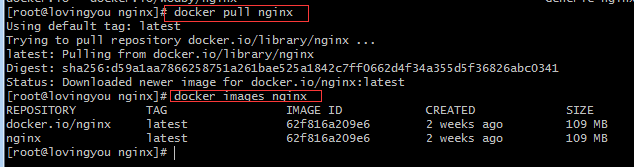 ,
,
3. 新建立一个文件夹用来装 nginx 相关内容。如我的这个文件夹为:/root/chengxu/nginx
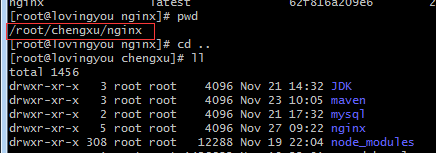
4.在该文件夹下 新建 3 个子文件夹 ,用以存放 nginx 的内容。执行这条命令时我的当前路径是在 /root/chengxu
mkdir -p ./nginx/www ./nginx/logs ./nginx/conf5.查看文件夹是否都已建好:
ll -a ./nginx/
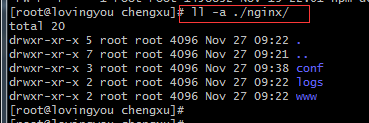
6. 启动 nginx 容器 :
docker run -p 80:80 --name nginx -v $PWD/www:/www -v $PWD/conf/nginx.conf:/etc/nginx/nginx.conf -v $PWD/logs:/wwwlogs -d nginx 
如上图,我其实没有挂载配置文件。只是挂载了 log 和 www。
命令说明:-p 80:80:将容器的 80 端口映射到主机的80端口--name nginx:将容器命名为 nginx-v $PWD/www:/www:将主机中当前目录下的 www 挂载到容器的 /www-v $PWD/conf/nginx.conf:/etc/nginx/nginx.conf:将主机中当前目录下的 nginx.conf 挂载到容器的 /etc/nginx/nginx.conf-v $PWD/logs:/wwwlogs:将主机中当前目录下的 logs 挂载到容器的 /wwwlogs
7. 查看 容器:
docker ps -a运行结果如上图。
8 .浏览器 上访问 80 端口:

OK 了。



)









)





